VS2019から、Windowsアプリ作成 への返答

投稿で使用できる特殊コードの説明。(別タブで開きます。)
以下の返答は逆順(新しい順)に並んでいます。
投稿者 魔界の仮面弁士 (社会人)
投稿日時
2020/5/20 17:57:12
> .NET V Basic コンソールを選びましたが、フォームが表示されません。
> 当方、VS2013以来の経験になります。
最初に選択したプロジェクトの種類によって、使える機能が異なります。
【コンソール アプリ (.NET Core)】や
【コンソール アプリ (.NET Framework)】は、
CUI 用の物なので、通常はフォームを扱えません。(参照を追加しない限りでは)
GUI 用の場合は、【Windows フォーム アプリケーション (Visual Basic)】の
プロジェクト テンプレートを利用してみてください。
こちらであれば、System.Windows.Forms.Form を使うことができます。
(それとも、Web フォームの事を仰っていますか?)
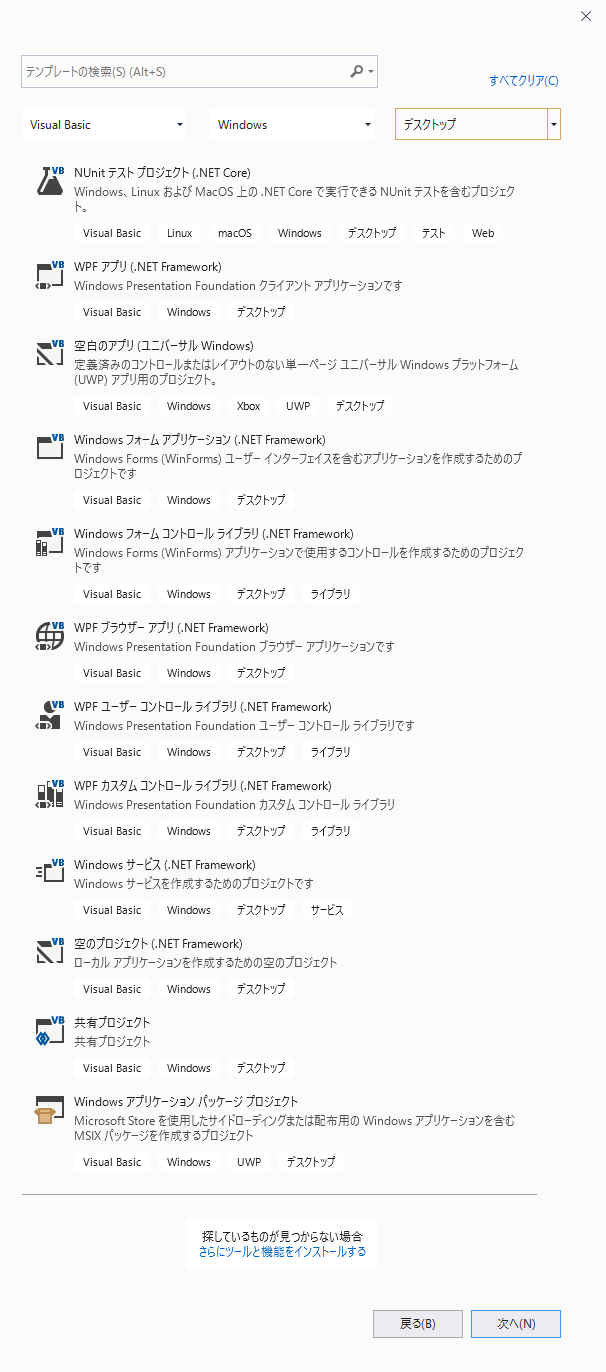
> 当方、VS2013以来の経験になります。
最初に選択したプロジェクトの種類によって、使える機能が異なります。
【コンソール アプリ (.NET Core)】や
【コンソール アプリ (.NET Framework)】は、
CUI 用の物なので、通常はフォームを扱えません。(参照を追加しない限りでは)
GUI 用の場合は、【Windows フォーム アプリケーション (Visual Basic)】の
プロジェクト テンプレートを利用してみてください。
こちらであれば、System.Windows.Forms.Form を使うことができます。
(それとも、Web フォームの事を仰っていますか?)
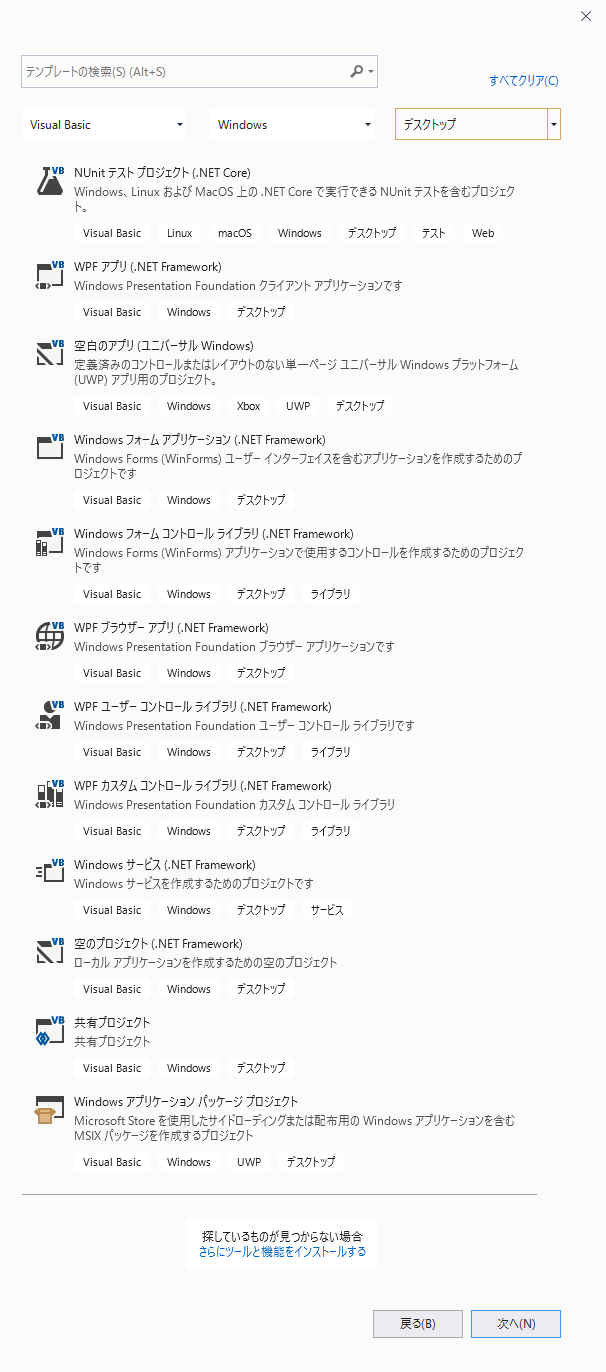
投稿者 るきお (社会人)
投稿日時
2020/5/20 17:43:03
Windowsフォームは「コンソール」ではなく、「デスクトップ」を選択すると表示されます。
この画像のように「Visual Basic」と「デスクトップ」を選択してみてください。
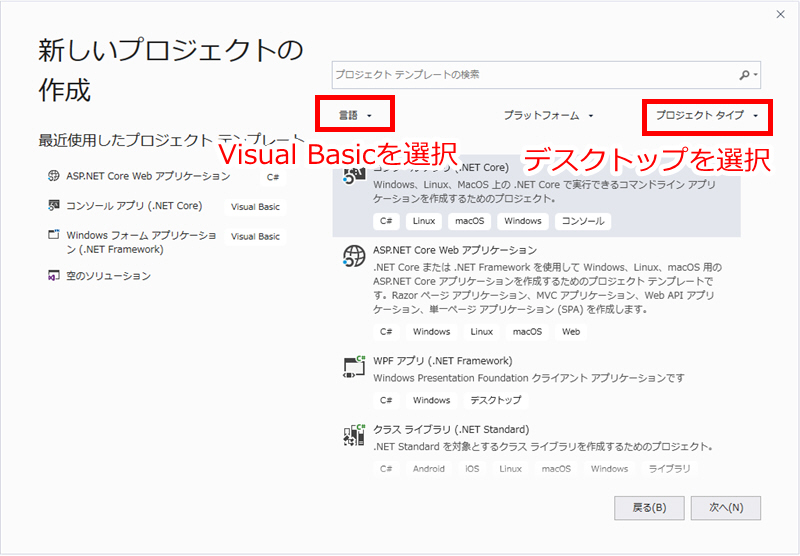
入門講座第1回でも説明していますのでよろしければご参照ください。
http://rucio.o.oo7.jp/VBNyumon/BEGIN1.htm
この画像のように「Visual Basic」と「デスクトップ」を選択してみてください。
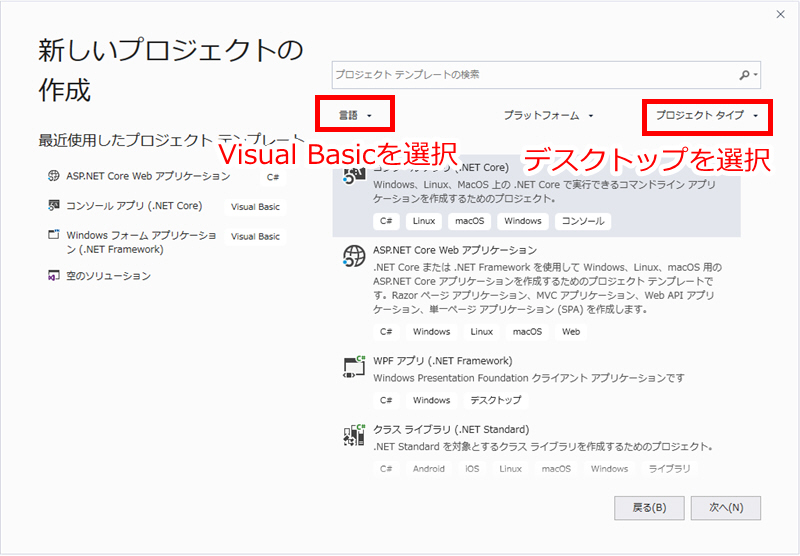
入門講座第1回でも説明していますのでよろしければご参照ください。
http://rucio.o.oo7.jp/VBNyumon/BEGIN1.htm
投稿者 kojiro (社会人)
投稿日時
2020/5/20 16:19:32
Visual Studio2019Communityを、Windowsアプリ、webアプリを.net作成で選んでインストールしました。
そこから、起動して
プロジェクト作成
.NET V Basic コンソールを選びましたが、フォームが表示されません。
どのようにしたらよいのでようか?
当方、VS2013以来の経験になります。
よろしくお願いします。
そこから、起動して
プロジェクト作成
.NET V Basic コンソールを選びましたが、フォームが表示されません。
どのようにしたらよいのでようか?
当方、VS2013以来の経験になります。
よろしくお願いします。
無事、フォームが現れました。
ひとまず、安心しました。